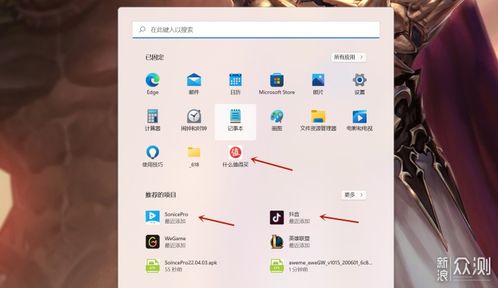安卓这么升级系统,轻松掌握升级步骤与注意事项
时间:2024-12-31 来源:网络 人气:
亲爱的手机控们,你们是不是也和我一样,对手机系统升级这件事儿充满了好奇和期待呢?毕竟,谁不想让自己的手机时刻保持最炫酷的“装备”呢?今天,就让我来带你一起探索安卓系统升级的奥秘吧!
一、升级前的准备:知己知彼,百战不殆
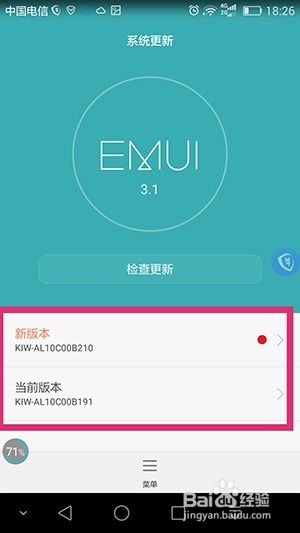
在开始升级之前,咱们得先了解为什么我们要升级系统呢?简单来说,升级系统就像是给手机打上了“升级包”,可以修复bug、提升性能、增加新功能,甚至还能提高安全性。想想看,如果你的手机还停留在旧版本,那可就out啦!
那么,怎么开始升级之旅呢?首先,你得确认一下自己的设备类型。安卓手机、平板和电脑的系统升级方式各有不同。比如,安卓手机和苹果手机的操作方式就完全不一样。通常情况下,安卓设备会在设置中找到“系统更新”,而苹果设备则是在设置里的“软件更新”中进行。
二、升级步骤:轻松三步,搞定一切
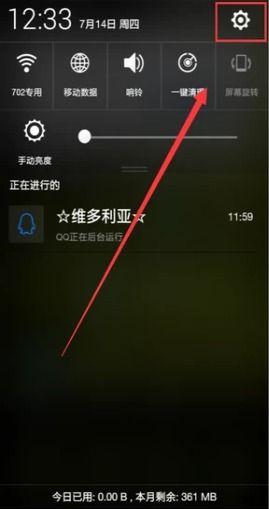
1. 连接Wi-Fi,稳住,别浪:升级系统往往需要下载较大的文件,如果用手机流量的话,可能会消耗掉不少流量,还可能因为信号不稳定导致下载失败。所以,连接Wi-Fi是第一步,确保你的设备已经连接到稳定的Wi-Fi网络。
2. 检查电量,别让手机“断电”:升级系统需要一定的时间,如果中途因为电量不足而导致升级失败,那就尴尬了。所以,最好在充电状态下进行升级,以防中途“断电”。
3. 进入更新界面,静待升级:一旦进入更新界面,系统会自动检测有没有可用的更新。如果有,那就放心等待系统自动下载和安装吧!
三、升级方式:多种选择,任你挑选

1. FOTA升级:这是最常见的升级方式,通过手机设定-(一般)-关于设备-系统更新(或软件更新)-更新。简单来说,就是手机自己下载和安装更新包。
2. 连接电脑升级:如果你不想让手机自己动手,也可以选择连接电脑进行升级。比如,安卓手机可以通过S换机助手或Kies软件更新。具体操作如下:
- S换机助手:下载安装S换机助手PC版,将手机与电脑连接后,下滑屏幕顶帘-已连接进行充电-选择“媒体设备(MTP)”。开启电脑中的S换机助手,若手机有系统/固件更新版本,软件上会弹出更新提示,点击更新即可。
- Kies软件:在电脑中下载安装Kies软件,安装后手机和电脑通过USB连接,打开Kies软件,如有手机系统/固件新版本时Kies软件会有固件升级提示,点击升级即可。
3. 送到服务中心升级:如果你觉得以上两种方式都比较麻烦,也可以选择将手机送到服务中心进行升级。携带购机发票、包修卡和机器到三星服务中心,由专业的售后工程师帮助您升级。
四、升级后的注意事项
1. 重启手机:升级完成后,记得重启手机,让新系统生效。
2. 检查更新内容:重启后,可以查看更新内容,看看新系统带来了哪些新功能。
3. 备份重要数据:虽然升级不会删除原有数据,但为了以防万一,建议在升级前备份重要数据。
4. 适应新系统:新系统可能会有一些新的操作方式,需要一段时间适应。
安卓系统升级其实并不复杂,只要按照以上步骤操作,就能轻松完成。让我们一起期待手机系统升级带来的更多惊喜吧!
相关推荐
教程资讯
教程资讯排行